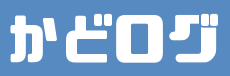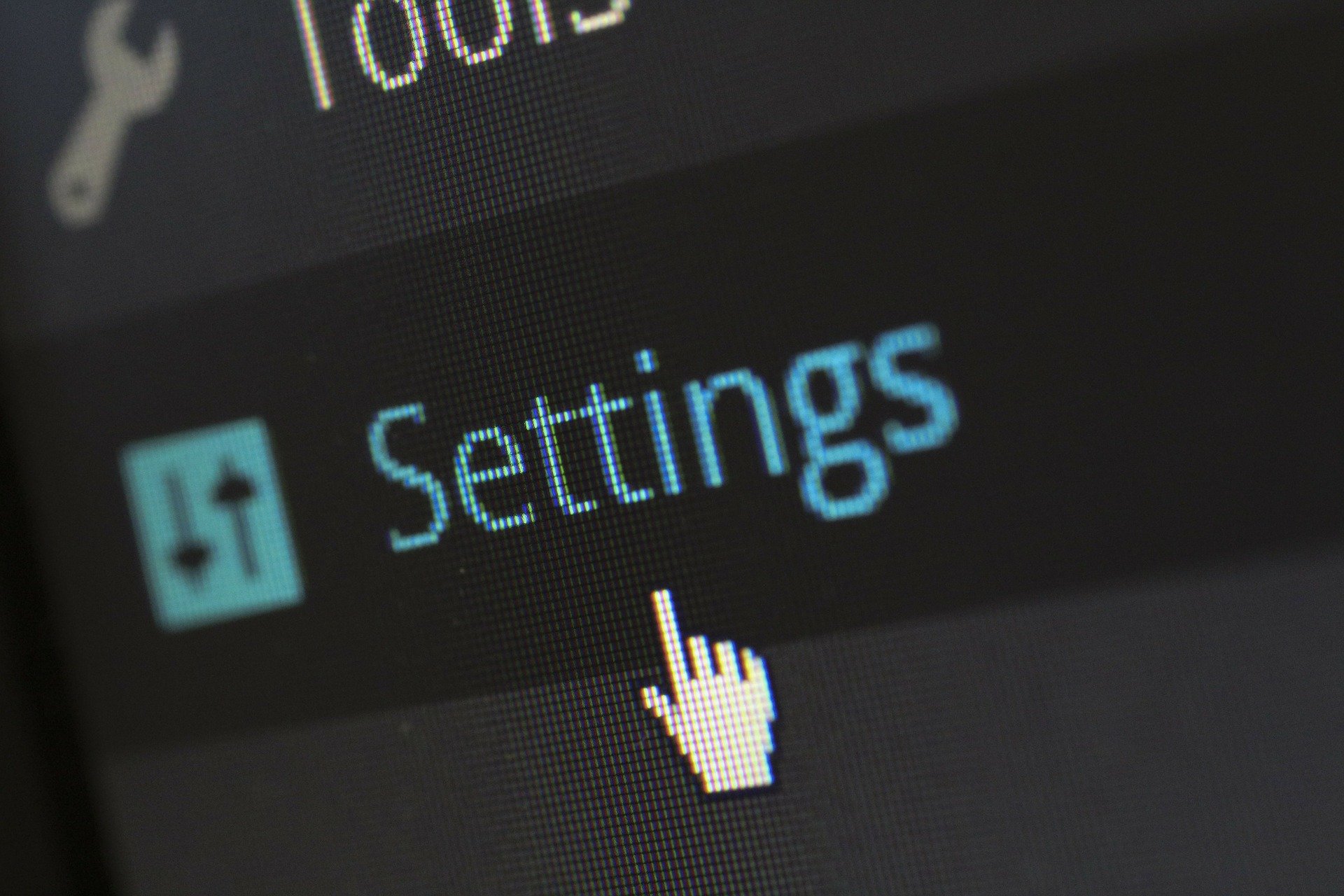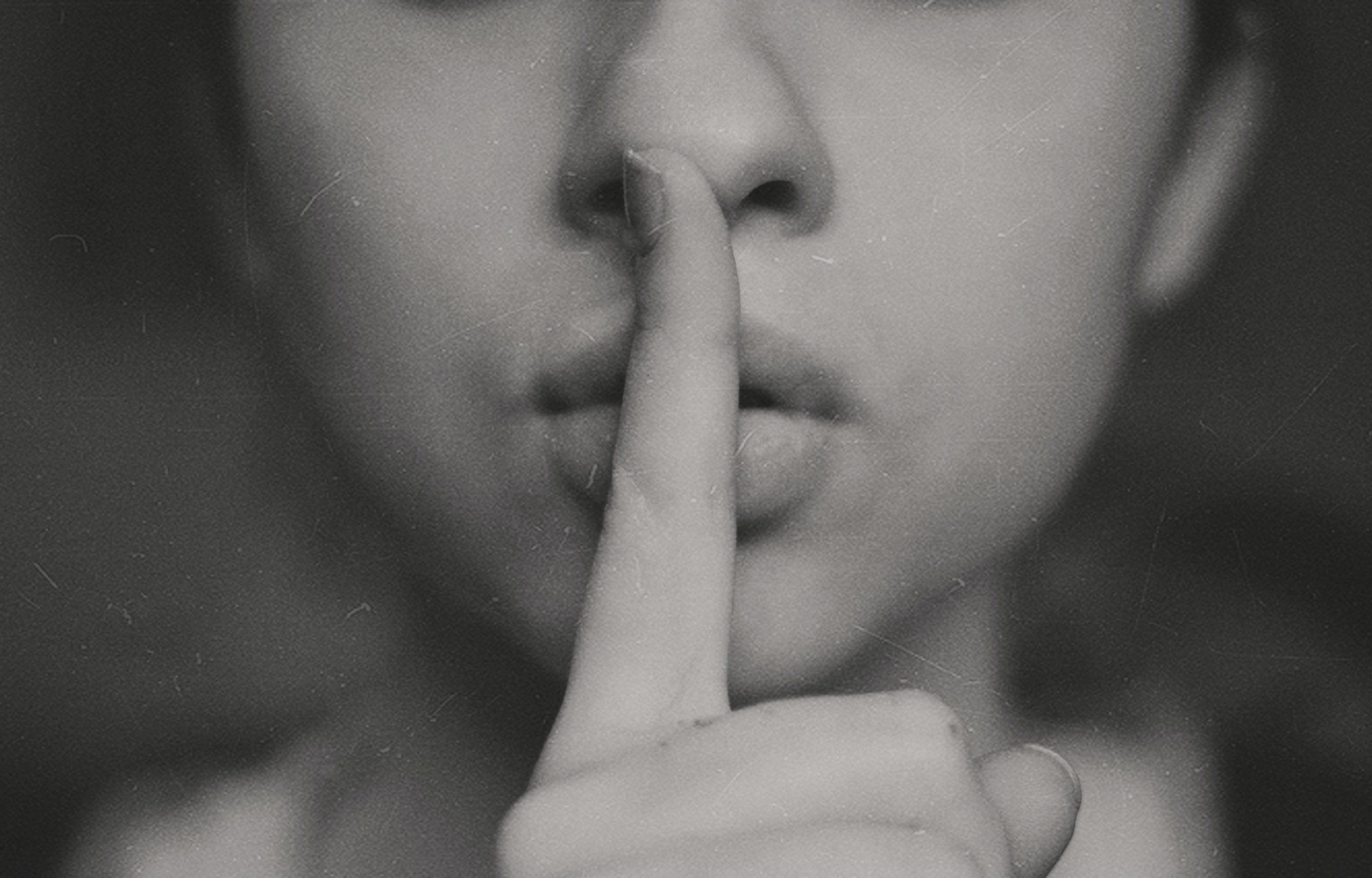一般的にスマホでライトをつける手順は次の通りになる
- スマホのロックを解除
- ツールバーを下ろす(or カメラアプリを起動)
- フラッシュライトを起動
この一連の動作は結構もたつく
なんと言っても、いちいち画面を見なければならない事が案外面倒だ
何より、なんだかんだ言っても10秒くらい時間がかかってしまう
という訳で、Taskerを使って、懐中電灯のように手軽にライトをつけれるようにする
今回はPCも必ず必要になるので準備して読んでほしい
大まかな流れ
電源ボタンを押す
↓
スマホの横に付いているボリュームUPボタンを長押し
↓
ライト点灯
使用するTASKS
今回使用するTASKはひとつだけだ
TASKS画面で新たなTASKを作製
名前をフラッシュライトとしておく
AlertアクションからTorchを選択
Set を Toggle にする
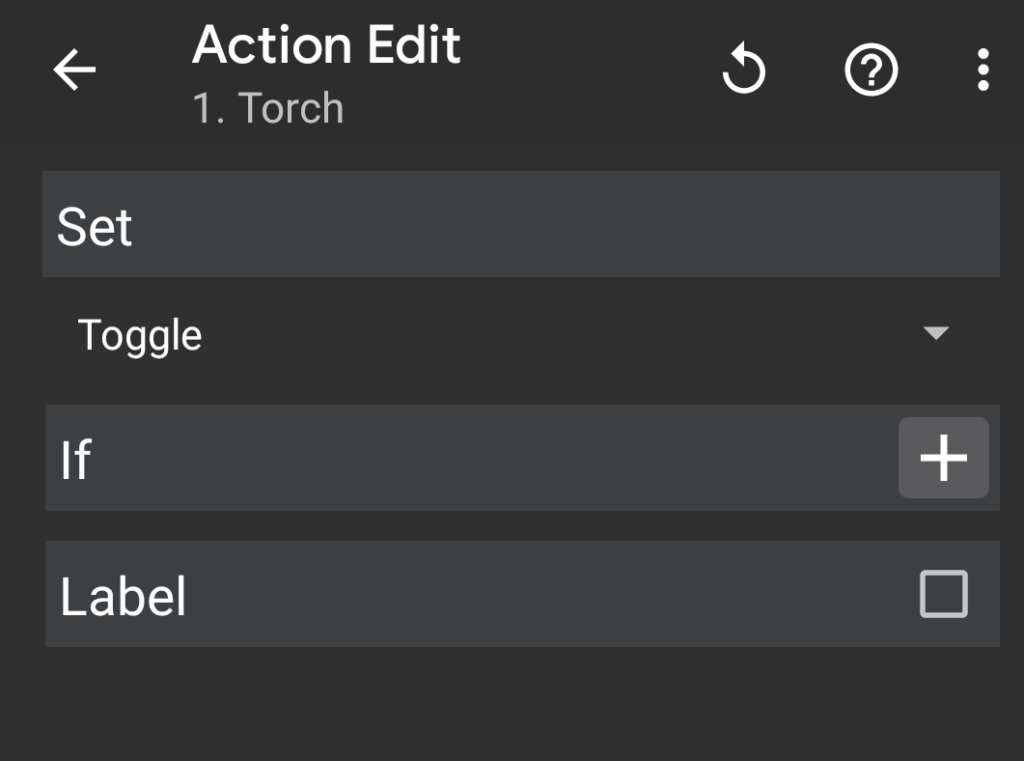
これでOK
Toggleとは、TASKを実行することで
OFF→ONへ、ON→OFFへ
このようにONOFFの切り替えをする
PROFILEを作る
今回、ここからがややこしいので注意してもらいたい
名前をフラッシュライトON・OFFとしておく
Event → Hardware → Volume Long Press を選択
Type を Volume Up にする
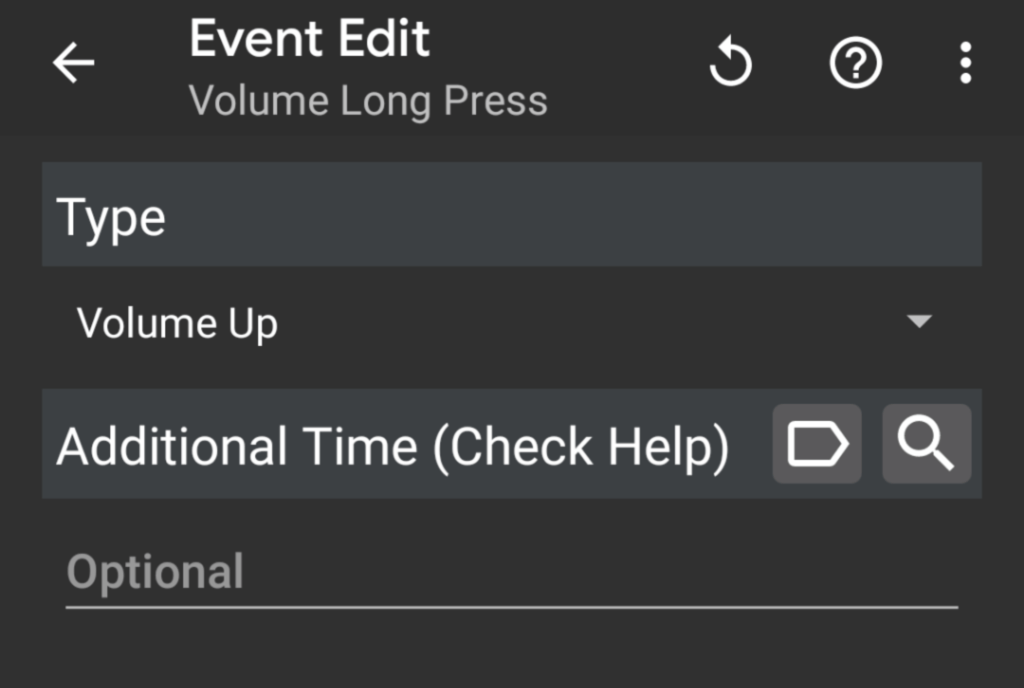
このようにすることで、スマホの横に付いてあるボリュームUPボタンを長押しすることでTASKが起動するようになる
Volume Down を選ぶことでボリュームDOWNボタンをトリガーにすることもできるがそちらは選ばなかった
このプロファイルをONにしている間は指定したボリュームボタンを長押しすると、本来の機能である音量を連続的に上げる・下げる機能はもちろん使えなくなる(当然プロファイルをOFFにすれば機能は元に戻る)
音量を急いで変える場合、上げるよりも下げる方が実生活に役立つと思ったので、今回はVolume Upを選択した
注意として、このPROFILEはスマホの画面がONになっていないと機能しない
すなわち、いったん電源ボタンを押して画面を点灯する必要がある
しかし、ロックを解除する必要はないので覚えておいて欲しい
Permissionを付与する
ここからが少し苦労する
Volume Long Pressを使用するには、Taskerに権限を付与する必要がある
安心して欲しいのだが、これはルート化ではない
よくアプリインストール時に、「位置情報を許可しますか?」などと聞かれるが、似たようなものである
PCとADB(Android Debug Bridge)というものを準備
ADBとはAndroidデバイスをPCからカスタムするソフトである
ADBに関する詳しい知識はご自分でググってもらいたい
有名どころで言えば、Googleが提供するAndroid Studioがある
さて、ADBをPCにインストールした前提で話をすすめる
以下の通りに行っていく
スマホでの操作は緑色、PCでの操作は黄色で記述する
- 開発者向けオプションを使用できるようにする
設定→ビルド番号→何度もタップ - USBデバッグをONにする
設定→システム→開発者向けオプション→USBデバッグ - USBケーブルでPCとスマホを接続する
- ADBをダウンロードしたフォルダのパス(アドレス)を取得
ダウンロードしたフォルダにエクスプローラーから移動
フォルダのアドレスをコピー - タスクバーの検索部分に「cmd」と入力
コマンドプロンプトをクリック
以降はコマンドプロンプト上で操作 - コマンドプロンプト上でフォルダを移動する
コマンドプロンプトで「cd 先程コピーしたアドレス」と入力しエンターキーを押す
例えば、ダウンロードフォルダーなら「cd ¥Users¥ユーザー名¥Downloads」などとなる - 権限を付与
今回は「adb shell pm grant net.dinglisch.android.taskerm android.permission.SET_VOLUME_KEY_LONG_PRESS_LISTENER」と入力してエンターキーを押す
Macだと「./adb shell pm grant net.dinglisch.android.taskerm android.permission.SET_VOLUME_KEY_LONG_PRESS_LISTENER」 - コマンドプロンプトを終了してスマホとPCの接続を切る
以上で権限の付与は完了である
今回は
adb shell pm grant net.dinglisch.android.taskerm android.permission.SET_VOLUME_KEY_LONG_PRESS_LISTENER
と入力したが、別の権限を付与する場合は当然これとは別のものを入力する必要がある
TASKを選択する
フラッシュライトを選択
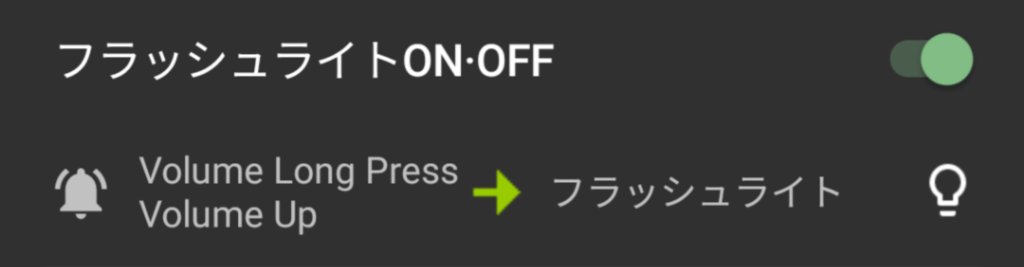
おわりに
以上がフラッシュライトを一秒で点灯させるためのレシピです
Permissionの付与にはじめは戸惑うかもしれませんが、意外と便利なレシピなのでぜひ使ってみてほしいです
他のレシピを見たい方はコチラから